Jetbot系列11-智能避障之模型训练
这原本应该是任何深度学习应用的第一个步骤,包括采集所需要的图像数据以及用框架工具进行模型训练,但这个过程比较枯燥乏味,因此在上一篇文章先让大家体验一下避撞的效果,但最终还是得回头将这个步骤补上,才能让这个项目更加完整,并且适合于更多使用场景。
Jetbot使用深度学习最基础的图像分类功能,模拟人类真实的视觉感知能力来实现避撞的应用,基本的原理在前一篇文章里已经详细说明,原厂提供的best_model.pth模型文件所采用的数据集,肯定于您的现场环境不尽相同,如果在您的场地所显示的效果不够好,那最根本的解决办法,就是重新收集数据并且训练模型。
这个部分没有什么技术或原理需要说明,主要是以下几个细节需要多加注意就行:
- 摄像头规格一致性:
采集数据使用的摄像头与live_demo是同一个型号,包括镜头的广角度,如果使用同一个是最好的。任何人不能期望用160度广角摄像头采集数据所训练的模型,能在平光摄像头下很精准地识别,反之亦然。
同样地,也不要期望用手机或其他设备去采集图像所训练的模型,能在Jetbot上非常顺畅地执行推理,也不要指望在Jetbot上执行很顺畅的模型,能在其他种类摄像头下获得精准的推理结果,当然我们不会阻止您去尝试的。
摄像头的匹配是深度学习应用的基础关键,如果忽略这个基本点,则其他工作的努力也可能都是白费。
- 图像收集与分类的细节:
项目里提供的data_collection.ipynb脚本,就是配合Jetbot小车使用CSI摄像头拍摄图像并且进行分类。
这个脚本的内容非常简单,主要功能就是启动摄像头、创建 ”add free” 与 ”add blocked” 按钮,将画面捕捉的图像分别添加到 ”free” 与 “blocked” 文件夹中,然后提供给训练代码执行模型训练,请自行调整输出成下面状态,便于后面的操作。
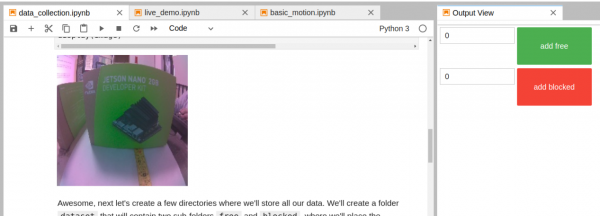
这个环节是最繁琐但又至关重要的部分,很多疏忽之处都是在这里发生,因为大部分初学者都不知道这个数据分类步骤所造成的影响,特别是对“距离感”的分类问题,这是影响避撞效果。下图左是Jetbot与标的物距离20厘米时,下图右则是会拍摄到的图像。

这时候要将这张图归类为“free”还是“blocked”?这就看每个人不同的习惯,保守的人可能归类到“free”而激进的人可能归类到“blocked”,这个归类就影响Jetbot小车“看到”怎样的图像就决定转向。
如果您想让小车在距离标的物10厘米时才转向,那么在上一张图时选择“free”分类,然后在下一张“距离10厘米”时所拍的图像归类为“blocked”,否则Jetbot可能大老远看到这个标的物时就判断为”blocked”

最好先定好安全距离,然后在面对不同标的物时都采取相同的标准,如此用Jetbot摄像头为“free”类与“blocked”类各收集200张左右图片,也就是我们得为在控制电脑上运行data_collection.ipynb脚本,执行400+次的图像采集与分类的工作。
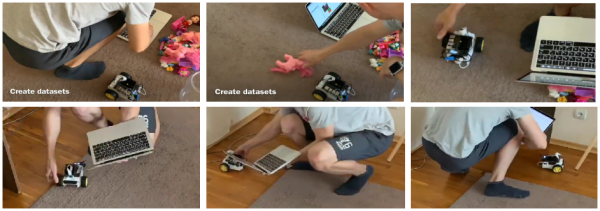
在https://www.youtube.com/watch?v=Pn84HPMnApI有一段关于这个数据收集与分类的视频,上图是这个视频的部分截屏,其实想象一下就知道有多繁琐,虽然过程并不困难,但考验的时大家的耐心与细心。
事实上,例如单纯的障碍物体可以较轻松地该物体放到Jetbot前面,根据不同距离选择分类,还是比较轻松的。比较辛苦的部分是“路况图像”的采集与分类,例如在办公室地面会遇到的“桌椅脚”、“墙角”、“不平坦”等路况,就必须让Jetbot到现场去采集,这才是整个环节中最耗费劳动力的部分。
这样的问题是否有辅助的方法?我们在本系列第9篇文章“用键盘与摇杆控制基本走动”的内容中,讲解过用basic_motion.ipynb能创建如下图右下角的控制板,去控制Jetbot小车的移动,现在就开启这个脚本,一路执行到这个控制板控制功能,然后同样将这个控制板的Output View与data_collection.ipynb的输出,集成如下图状态。

现在就可以将Jetbot置于地上,我们坐在桌上操作控制台PC,透过右下角按钮指挥Jetbot移动,然后透过摄像头回传的画面,将图像进行分类,这样就不用拎着笔记电脑、趴在地上去用手挪动Jetbot去获取图像。
- 选择训练设备:
在data_collection.ipynb最后一个步骤是将收集分类的数据集进行压缩,目的是要在其他计算性能较好的设备上进行模型训练,可以在Jetson AGX Xavier、Xavier NX或者装有CUDA GPU卡的x86 PC上,但还需要配置相应的开发环境,包括CUDA、CUDNN、TensorRT等库,以及TensorFlow、PyTorch、torchvision这些框架,这里面还牵涉到非常多的版本对应问题,其实是相当复杂的一项任务。
事实上,面对这样400张224x224尺寸的图像集,计算数据量并不大,用Jetbot的Jetson Nano(含2GB)是足以胜任的,顶多就是一两个小时的模型训练时间,但与重新达一个训练环境相比,这个就简单太多了。
因此这里推荐就是使用Jetbot的设备进行训练就行,这样收集完数据之后也不需要进行文件压缩的步骤。
- 神经网络的一致性:
在项目中提供3个train_model_xxx.ipynb,其中train_model.ipynb使用最经典的AlexNet神经网络进行训练,其对应的演示脚本就是前一篇文章的live_demo.ipynb,这是针对AlexNet神经网络的推理应用。
如果在这里选择使用改良过的ResNet18神经网络(train_model_resnet18.ipynb脚本),则演示的时候就得使用相同神经网络的live_demo_resnet18.ipynb,这些对应不能有错。
至于还有两个与trt相关的演示脚本,也都是基于ResNet18神经网络的延伸功能,先用live_demo_resnet18_build_trt.ipynb脚本将best_model.pth转换成TensorRT加速引擎的best_model_trt.pth,再用live_demo_resnet18_trt.ipynb调用进行演示,这会在推理过程使用更少的计算资源。
另外还有个train_model_plot.ipynb训练脚本,则是在AlexNet神经网络基础上添加“可视化”的检视功能,对于模型训训练并没有什么影响。
训练脚本里面的绝大部分参数都是经过优化处理的,除非您对这个神经网络相当熟悉,否则就不需要去改动,除了以下3个可以进行调整:
- batch_size:在“Create data loaders to load data in batches”步骤的train_loader与test_loader的batch_size可以根据设备显存进行调整。
- NUM_EPOCHS:训练回合数,基本上用30回应该足够,通常20回可能已经进入收敛状态。
- BEST_MODEL_PATH:最终输出文件名,这个训练脚本会在训练回合数中找出精确度最高的一次结果,然后存成指定文件名。如果您要面向多个不同场地的话,可能需要训练多个模型,就可以自行设定。
- 检验结果:
这里唯一的检验方式,就是执行live_demo让Jetbot跑动起来,看看是否如预期般地避开障碍物与坑洞,如果最终识别效果不够好,通常最可能出现问题的部分如下:
- 数据集需要清洗:很多初学者发生的问题,主要是因为数据集数量不足或存在不正确分类的图片所导致,解决办法就是重新检查每一张图片,清洗掉不良的数据或者补充更多正确的图形。
- 回合数不够:就加大NUM_EPOCHS数值后重新再训练,然后再次检验。
好了,这个数据收集与模型训练的阶段并不存在什么技术问题,虽然极度无聊而且繁琐,但却又不能跳过去,好好耐心并细心的处理。【完】
来源:业界供稿
好文章,需要你的鼓励
CoreWeave LOTA技术实现对象数据高速全球传输
CoreWeave发布AI对象存储服务,采用本地对象传输加速器(LOTA)技术,可在全球范围内高速传输对象数据,无出口费用或请求交易分层费用。该技术通过智能代理在每个GPU节点上加速数据传输,提供高达每GPU 7 GBps的吞吐量,可扩展至数十万个GPU。服务采用三层自动定价模式,为客户的AI工作负载降低超过75%的存储成本。
IDEA研究院等机构联手打造智能AI助手:让机器像人类一样思考和学习的突破性技术
IDEA研究院等机构联合开发了ToG-3智能推理系统,通过多智能体协作和双重进化机制,让AI能像人类专家团队一样动态思考和学习。该系统在复杂推理任务上表现优异,能用较小模型达到卓越性能,为AI技术的普及应用开辟了新路径,在教育、医疗、商业决策等领域具有广阔应用前景。
谷歌DeepMind与CFS合作开发核聚变等离子体AI控制系统
谷歌DeepMind与核聚变初创公司CFS合作,运用先进AI模型帮助管理和改进即将发布的Sparc反应堆。DeepMind开发了名为Torax的专用软件来模拟等离子体,结合强化学习等AI技术寻找最佳核聚变控制方式。核聚变被视为清洁能源的圣杯,可提供几乎无限的零碳排放能源。谷歌已投资CFS并承诺购买其200兆瓦电力。
AI训练新突破:上海AI实验室让大模型自己当老师,推理和判断能力同步飞跃
上海人工智能实验室提出SPARK框架,创新性地让AI模型在学习推理的同时学会自我评判,通过回收训练数据建立策略与奖励的协同进化机制。实验显示,该方法在数学推理、奖励评判和通用能力上分别提升9.7%、12.1%和1.5%,且训练成本仅为传统方法的一半,展现出强大的泛化能力和自我反思能力。
Littelfuse推出首款具有SPDT和长行程且兼容回流焊接的发光轻触开关
至顶科技助力AI创业者,在HICOOL峰会探索“如何用AI赚到第一桶金”
CoreWeave LOTA技术实现对象数据高速全球传输
谷歌DeepMind与CFS合作开发核聚变等离子体AI控制系统
微软为Windows 11推出全新Copilot自动化功能
苹果研究人员探索AI如何预测Bug、编写测试并修复代码
刚果称全球最大水电站可为AI数据中心供电
HPE Alletra存储业务获得战略重点关注
谷歌DeepMind与核聚变初创公司合作的真实原因
Omdia预测:超大规模云市场销售额2030年将达1630亿美元
Oracle全面押注AI,用户仍在摸索应用路径
Aramex与AWS携手推进全球物流数字化转型







